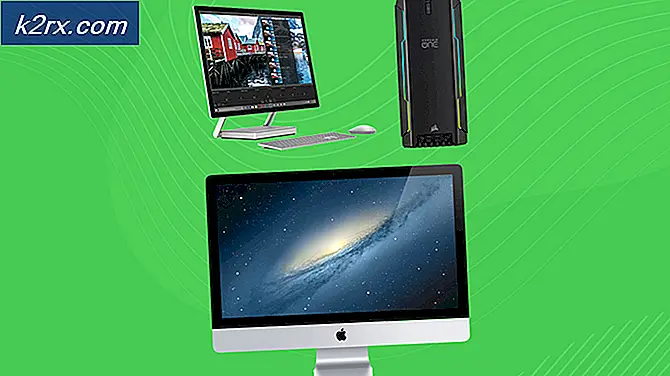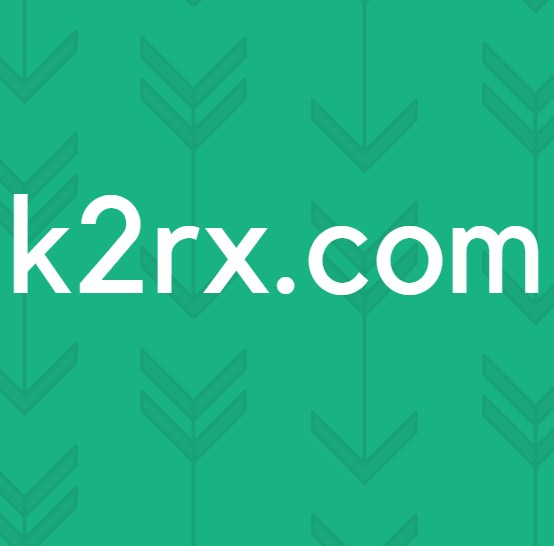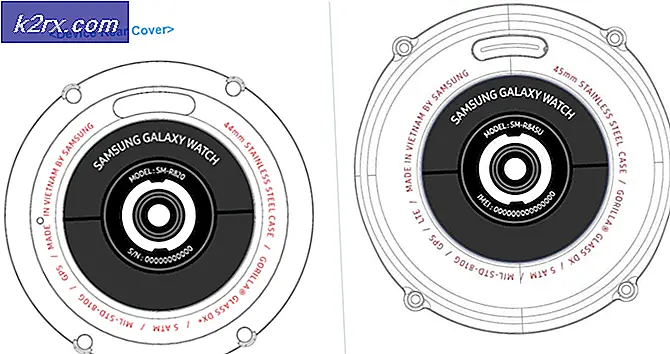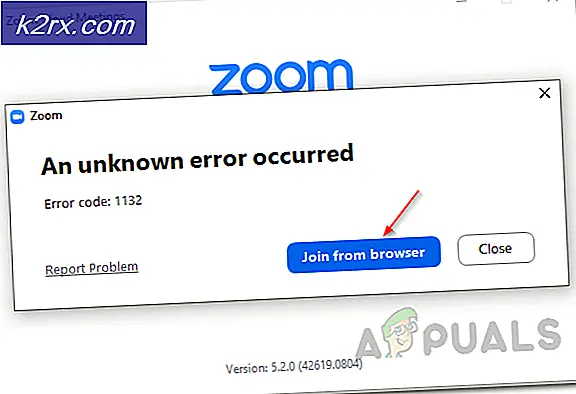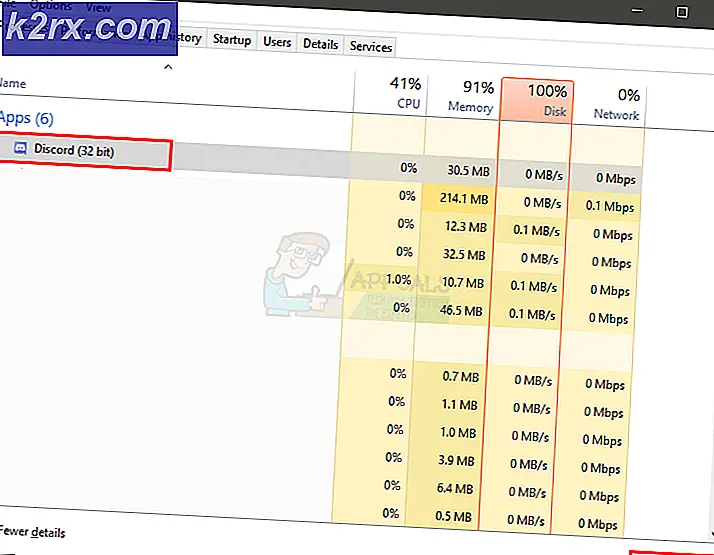Bagaimana Membuat Formulir Terlihat Canggih dan Profesional Untuk Situs Web Anda yang Didukung Wordpress
WordPress telah memberi dunia hal yang sangat mudah dan sederhana untuk semua orang. Membuat situs web dari jenis konten apa pun dibuat berjalan di taman melalui alat luar biasa yaitu WordPress. Meskipun awalnya hanya sebagai alat blogging, aplikasi ini telah berkembang dan berkembang menjadi salah satu sistem manajemen konten yang paling populer dan banyak digunakan. Karena kemudahan penggunaannya, ini digunakan bahkan oleh raksasa teknologi yang lebih besar. WordPress memberi Anda berbagai alat dan plugin yang dapat Anda gunakan untuk membuat situs web Anda terlihat jauh lebih baik. Salah satunya, yang dengan cepat menjadi kebutuhan karena sifatnya, adalah menciptakan bentuk.
Gravity Forms adalah salah satu alat yang telah bertahan dari hampir semua tantangan yang ada dan membuktikan dirinya sebagai plugin pembuat formulir yang kuat. Membuat formulir lanjutan untuk situs web Anda merupakan faktor penting yang penting untuk citra profesional yang Anda inginkan. Menyelesaikannya dengan bantuan Gravity Forms adalah pilihan yang bagus karena banyak alasan. Semua alat penting di satu tempat, mudah untuk membuat formulir, logika bersyarat bawaan dan mudah menyematkan formulir ke situs web bertenaga WordPress Anda. Mereka yang baru memulai atau mencari sedikit tambahan "kemegahan" dalam bentuk mereka telah datang ke tempat yang tepat. Hari ini, Anda akan mempelajari cara memanfaatkan Formulir Gravitasi sepenuhnya dan membuat formulir yang tampak canggih dan profesional untuk situs web Anda.
Memasang Bentuk Gravity
Buka halaman web Gravity Forms di sini. Ini memiliki mode demo serta tiga paket berbeda yang dapat Anda beli. Ketiganya memiliki langganan berbasis tahunan dan memiliki add-on yang berbeda. Anda dapat mencoba mode demo yang dapat Anda daftarkan dengan kredensial yang diterima melalui email. Mode demo tidak memiliki semua fungsi dan add-on seperti fungsi mail. Namun, Anda dapat memasang plugin SMTP untuk menggunakan fungsi email dan mengirim pemberitahuan. Anda dapat melihat berbagai paket serta mendaftar sendiri untuk versi demo dari halaman web utama Gravity Forms.
Jika Anda mencoba demo, Anda akan diarahkan ke dasbor WordPress dengan kredensial login Anda. Dari sana, Anda dapat membuat formulir baru atau menyesuaikan yang sudah ada untuk merasakan bentuk Gravity Forms.
Saat Anda membeli program, penginstalannya sedikit berbeda. Untuk menyiapkan dan menjalankan rencana yang dibeli:
- Unduh file .zip yang disediakan dan letakkan di direktori pilihan Anda.
- Buka dasbor WordPress Anda dan buka menu plugin.
- Klik Add New untuk dibawa ke halaman instalasi.
- Jelajahi dan navigasikan ke file .zip yang diunduh dan Formulir Gravity akan diinstal.
Membuat formulir baru
Setelah Anda melalui proses pembuatan formulir baru, Gravity Forms akan membuka jendela di mana semua bidang yang tersedia akan berada di sisi kanan. Ruang tengah adalah bidang kerja Anda di mana Anda dapat memilih bidang dari menu kiri.
Setelah Anda memilih bidang yang Anda inginkan di formulir, Anda kemudian dapat mengedit propertinya dan mengubah karakteristiknya. Nama bidang, tampilan bidang, dan lainnya dapat diubah di sini. Anda hanya perlu mengklik bidang yang dipilih agar opsi ini ditampilkan.
Ada banyak opsi berbeda yang dapat Anda gunakan di sini. Dari bidang sederhana hingga nama, alamat, nomor telepon, dan bahkan kata sandi. Gravity Forms menyediakan semua alat yang Anda butuhkan. Entri yang lebih umum sudah ditetapkan dan Anda dapat memasukkannya ke formulir Anda dengan sekali klik.
Namun, bidang tambahan dapat dikustomisasi dan dimasukkan berdasarkan apa yang Anda inginkan untuk dimuat dalam formulir.
Gravity Forms memiliki kegunaan yang sangat besar dan memberi Anda semua opsi yang mungkin Anda minta. Meminta pembayaran langsung ke akun PayPal Anda dan banyak lagi. Akibatnya, Gravity Forms ideal bukan hanya untuk formulir berbasis kontak tetapi juga untuk hal-hal lain seperti pendaftaran. Pada akhirnya, Anda dapat menambahkan kode captcha untuk mencegah entri otomatis dan spam serta menulis catatan pelepasan tanggung jawab hukum.
Setelah semuanya selesai, pastikan untuk mengklik tombol "Perbarui" untuk menyimpan kemajuan Anda.
Mengekspor entri Gravity Forms ke file Excel .csv
Hal lain yang sangat berguna yang dapat Anda lakukan dengan Gravity Forms adalah langsung mengimpor entri yang sudah diisi di situs WordPress Anda ke file Excel dalam bentuk file .csv. Untuk menyimpan catatan, ini bisa berguna dan Anda bisa menyelesaikannya hanya dalam hitungan menit.
- Hal pertama yang Anda ingin lakukan untuk memulai adalah mengklik tombol "Impor / Ekspor" dari tab WordPress di sisi kanan.
- Halaman Anda akan dinavigasi dan Anda akan melihat menu tarik-turun di mana Anda dapat memilih formulir yang ingin Anda ekspor.
- Anda akan melihat semua entri dalam formulir yang telah Anda pilih. Centang semua yang ingin Anda simpan di file Excel.
- Anda juga dapat menambahkan logika bersyarat serta tanggal mulai sampai akhir untuk rentang entri yang ingin Anda ekstrak. Logika bersyarat memungkinkan Anda mengekstrak data dengan meletakkan filter sehingga Anda hanya memiliki entri yang relevan dengan yang Anda inginkan. Misalnya, untuk formulir lamaran kerja, saya dapat mengekstrak semua entri kandidat dengan "Steve" sebagai nama depan mereka.
Putusan
Gravity Forms adalah alat yang sangat berguna yang dapat Anda gunakan hanya dalam hitungan menit untuk membuat formulir profesional dan lanjutan untuk situs web Anda. Ini adalah plugin yang sederhana dan mudah dipasang untuk situs web yang diberdayakan WordPress. Menggunakan Gravity Forms, Anda dapat menggambarkan gambar yang tepat untuk situs web Anda dan membuat formulir dilakukan dengan cepat dan profesional.